Дропбок: Како добити више бесплатног простора за складиштење

Понестаје вам простора на Дропбок-у? Погледајте ове савете који ће вам обезбедити више бесплатног простора за складиштење.
Дропбок понекад можда неће успети да открије фотографије које сте недавно снимили на свом иПхоне-у. Када се то догоди, можда ћете добити следећу поруку о грешци: „Дропбок није могао да пронађе ниједну нову фотографију или видео на иПхоне-у“. Поново покрените телефон и ако ово брзо решење не помогне, следите решења у наставку.
Повежите свој иПхоне са Мац рачунаром. Кликните на икону Дропбок и идите на Подешавања .
Затим изаберите Преференцес и кликните на картицу Увоз .
Опозовите избор опције Омогући отпремање камере за фотографије и видео записе . Урадите то док је ваш иПхоне још увек повезан. Затвори прозор.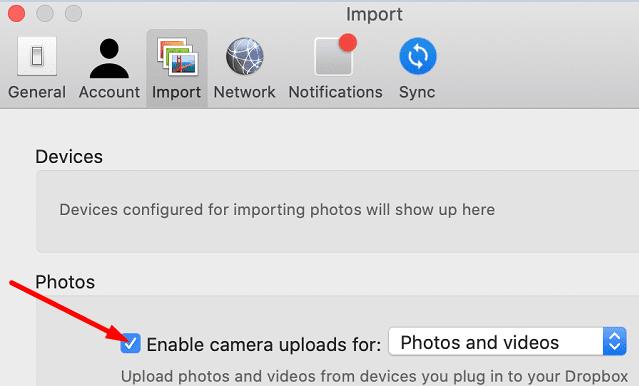
Поновите исте кораке три или четири пута и проверите резултате.
Поред тога, уверите се да је ваш иПхоне видљив испод уређаја.
Поновним омогућавањем отпремања камере, ресетоваћете подешавања за отпремање камере за све своје уређаје. Следећи пут када повежете свој иПхоне, Дропбок ће од вас затражити да потврдите да желите да увезете слике са уређаја.
Ажурирајте апликацију Дропбок на иПхоне-у и Мац-у.
На вашем Мац-у идите на траку са менијима (где је икона Дропбок, поред ВиФи).
Изаберите икону зупчаника, идите на Преференцес и изаберите Аццоунт .
Изаберите Унлинк тхис дропбок . Ово ће вас одјавити са налога.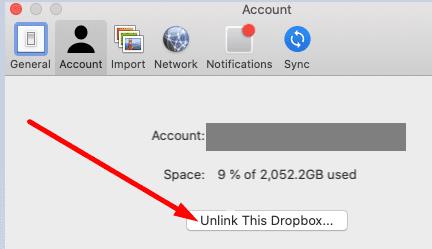
Поново се пријавите, повежите свој иПхоне и проверите да ли ваш уређај сада може да пронађе најновије фотографије.
Имајте на уму да ћете можда морати да прекинете везу и поново повежете Дропбок сваки пут када будемо морали да отпремимо нове фотографије. Ово можда није најприкладније решење, али многи корисници су потврдили да ради.
Ако на телефону не користите најновију верзију иОС-а, идите на Подешавања , изаберите Опште , додирните Ажурирање софтвера и проверите да ли постоје ажурирања. Уверите се да су ваше верзије за иОС и мацОС ажурне.
Ако проблем и даље постоји, а Дропбок и даље не успева да открије и синхронизује нове фотографије, деинсталирајте апликацију са свог иПхоне-а и Мац-а. Поново покрените своје уређаје, поново инсталирајте Дропбок и проверите да ли приметите побољшања.
Ако Дропбок не може да пронађе нове фотографије на вашем иПхоне-у, уверите се да користите најновије верзије иОС и Дропбок апликације. Поред тога, ресетујте подешавања за отпремање камере и опозовите везу са Дропбок-ом. Надамо се да сте успели да решите проблем уз помоћ овог водича. Слободно поделите своје повратне информације у коментарима испод.
Понестаје вам простора на Дропбок-у? Погледајте ове савете који ће вам обезбедити више бесплатног простора за складиштење.
Ако Дропбок значка недостаје у Оффице 365, опозовите везу између налога и рачунара, а затим га поново повежите.
Уморни сте од добијања тих е-порука са мало простора за складиштење на Дропбок-у? Погледајте како можете да их искључите.
Да бисте решили проблеме са Дропбок прегледом, уверите се да платформа подржава тип датотеке и да датотека коју покушавате да прегледате није заштићена лозинком.
Ако се Дропок.цом не учита, ажурирајте свој претраживач, обришите кеш меморију, онемогућите сва проширења и покрените нову картицу без архивирања.
Ако Дропбок не може да пронађе и отпреми нове фотографије са вашег иПхоне-а, проверите да ли користите најновије верзије иОС и Дропбок апликације.
Дајте свом Дропбок налогу додатни ниво сигурности. Погледајте како можете да укључите закључавање лозинком.
Реците Дропбок-у како се осећате. Погледајте како можете да пошаљете повратне информације да се услуга може побољшати и сазнајте како се њихови клијенти осећају.
Да ли сте се преселили? У том случају погледајте како да користите другу временску зону на Дропбок-у.
Прилагодите своје радно искуство тако што ћете натерати Дропбок да отвори канцеларијске апликације које су вам потребне на начин на који желите да их отворите.
Ако е-поруке о активностима Дропбок фасцикле нису потребне, ево корака које треба следити да бисте је онемогућили.
За рад са другима биће потребно да делите датотеке. Погледајте како можете да затражите отпремање датотеке од некога на Дропбок-у.
Желите да максимално искористите Дропбок? Ево како можете да добијете билтен о новим функцијама да бисте били у току.
Нека обавештења о пријави на Дропбок нису неопходна. Ево како да их искључите.
Ако не можете да генеришете везе на Дропбок-у, можда постоји активна забрана дељења на вашем налогу. Очистите кеш претраживача и проверите резултате.
Погледајте колико простора за складиштење имате на свом Дропбок налогу да бисте видели колико још датотека можете да отпремите. Ево како то можете учинити.
Стандардна писана структура датума има суптилне разлике између култура широм света. Ове разлике могу изазвати неспоразуме када
Сазнајте које алтернативе имате када не можете да пошаљете прилог е-поште јер је датотека превелика.
Сазнајте како је неко ушао у ваш Дропбок налог и погледајте који уређаји и прегледачи имају приступ вашем налогу.
Да ли вам је доста Дропбок-а? Ево како можете да избришете свој налог заувек.
Епл ради бољи посао од већине компанија када је у питању приватност. Али нису сва подразумевана подешавања на иПхоне-у у најбољем интересу корисника.
Помоћу овог дугмета за акцију можете позвати ChatGPT кад год желите на свом телефону. Ево водича за отварање ChatGPT-а помоћу дугмета за акцију на iPhone-у.
Како направити дугачак снимак екрана на iPhone-у вам помаже да лако снимите целу веб страницу. Функција скроловања екрана на iPhone-у је доступна на iOS 13, iOS 14, а ево детаљног водича о томе како направити дугачак снимак екрана на iPhone-у.
Да бисте променили лозинку за iCloud, можете то учинити на много различитих начина. Можете променити лозинку за iCloud на рачунару или на телефону путем апликације за подршку.
Када пошаљете заједнички албум на iPhone-у некоме другом, та особа ће морати да пристане да му се придружи. Постоји неколико начина да прихватите позиве за дељење албума на iPhone-у, као што је приказано у наставку.
Пошто су AirPods мале и лагане, понекад их је лако изгубити. Добра вест је да пре него што почнете да трошите кућу тражећи нестале слушалице, можете их пратити помоћу свог iPhone-а.
Да ли сте знали да, у зависности од региона у којем је произведен ваш iPhone, он може имати разлике у поређењу са iPhone-има који се продају у другим земљама?
Обрнута претрага слика на иПхоне-у је веома једноставна када можете да користите прегледач на уређају или да користите неке апликације трећих страна за више опција претраге.
Ако често треба да контактирате некога, можете подесити брзо позивање на свом iPhone-у помоћу неколико једноставних корака.
Хоризонтално ротирање екрана на iPhone-у вам помаже да гледате филмове или Netflix, прегледате PDF-ове, играте игре... практичније и имате боље искуство.




























